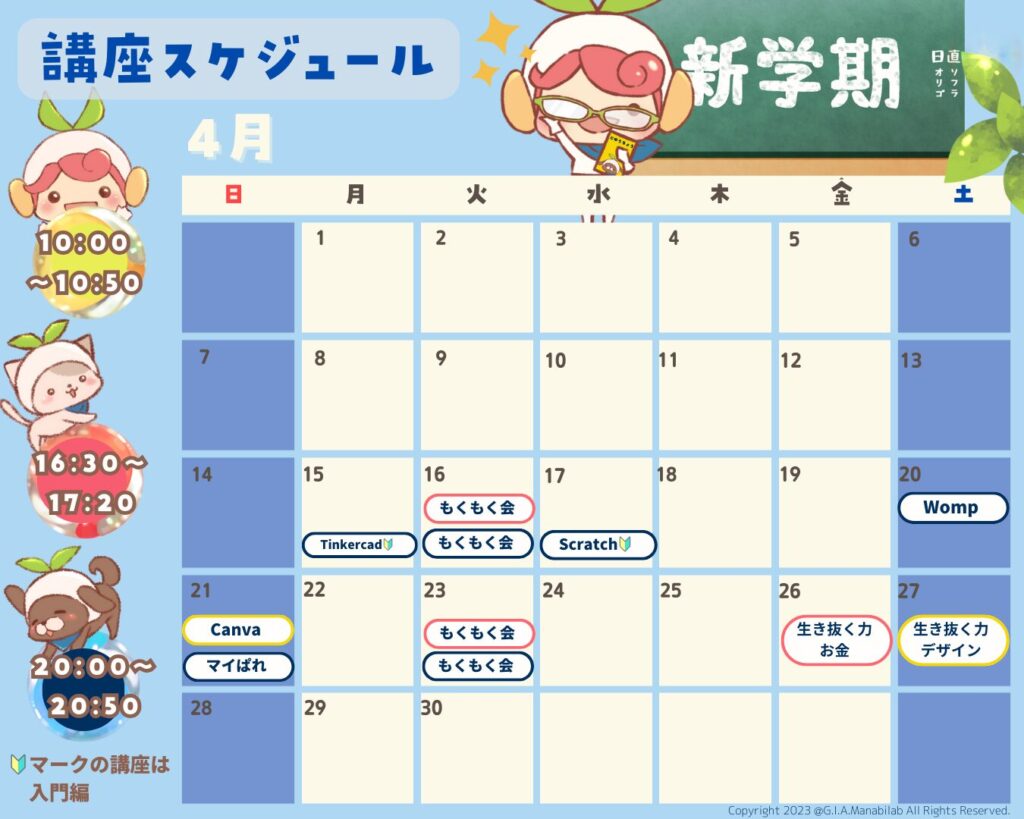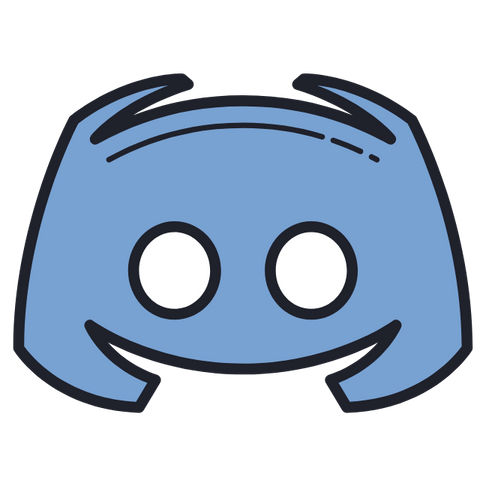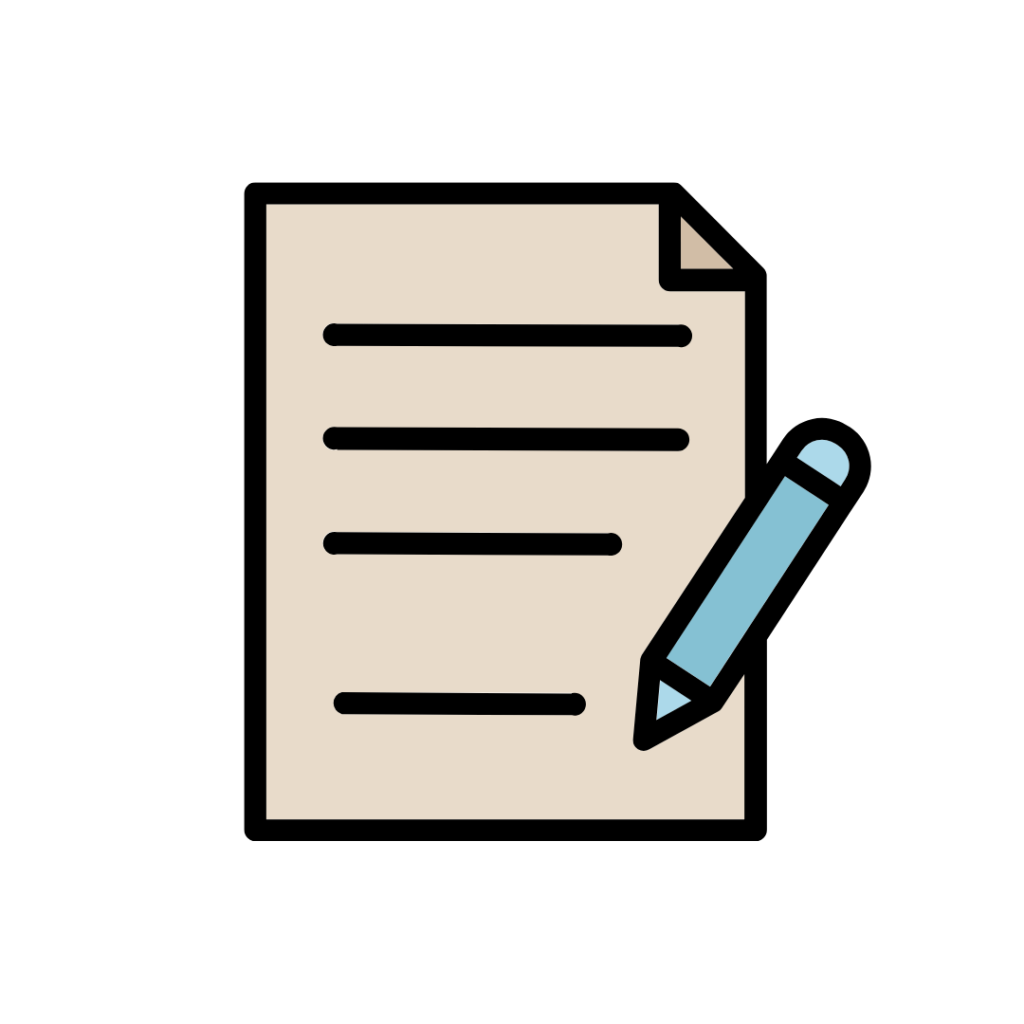協力グループ会員さま限定ページ
限定コース 1か月無料 お試しプラン
月に合計8回のセレクト講座が開催されるパッケージです。推奨学年は小学校1年生から6年生までとなりますが、中学生のご参加も可能です。デジタルツールを学ぶ講座、社会で生き抜く力を磨く講座、学習の習慣化を応援するもくもく勉強会、マインクラフトを使用したマイぱれなど様々な講座にご参加いただけます。
※マイぱれはMinecraft公式製品ではなくMojangからの承認および関連はございません。
※無料お試しプランにはお申込ページ上に便宜上100円の決済金額が表示されますが、無料お試し期間を1万日に設定しているため即座に決済が行われるわけではございません。

必要情報をご入力後、Discordアカウントでログインします。アカウントをお持ちでない場合は作成からはじめます。既にアカウントをお持ちの方は注意事項をお読みください。
※無料お試しプランにはお申込ページ上に便宜上100円の決済金額が表示されますが、無料お試し期間を1万日に設定しているため即座に決済が行われるわけではございません。
【デジタルツールのセレクト対象】
【ひと月の開催講座一例】
※対象講座から選ばれる8講座が毎月変わります。
※対象講座やツールの種類は変更される可能性があります。
※8回の講座内容の内訳は一例です。月によって変わる場合があります。
1ヶ月お試しプランのご利用にはお申込みとDiscordアカウントの取得が必要ですので、お申込みの流れをご確認いただきお手続きください。
※無料お試しプランにはお申込ページ上に便宜上100円の決済金額が表示されますが、無料お試し期間を1万日に設定しているため即座に決済が行われるわけではございません。
月の開催講座 (一例)
講座の開催日や時間はカレンダーでご確認ください。専用のDiscordサーバーでもお知らせしています。すべての講座にはアーカイブ録画または講師が撮影した学習用動画が用意されますので、ご自身のタイミングでいつでもご受講いただくことができます。様々な経験をしていただくため講座内容は状況に合わせて柔軟に変更します。カレンダーに示しました8回の講座内容の内訳は一例であり、月によって変わる場合があります。
大人気のマイぱれ会!
マインクラフトを使用した交流会でコミュニケーションを学びます。
同時にPCかタブレットでログインします。

※Switchではご参加いただけません。
※Minecraft公式製品ではなくMojangからの承認および関連はございません。
※マインクラフトはBedrock版(統合版)を使用します。
※お持ちでない方はマインクラフトの購入が別途必要になります。



もくもく会で日々の学習を習慣化!
自分で決めたやることを黙々と…。
「みんなとやるとがんばれる!」と大人気です!

お申込みの流れ
お申込み完了
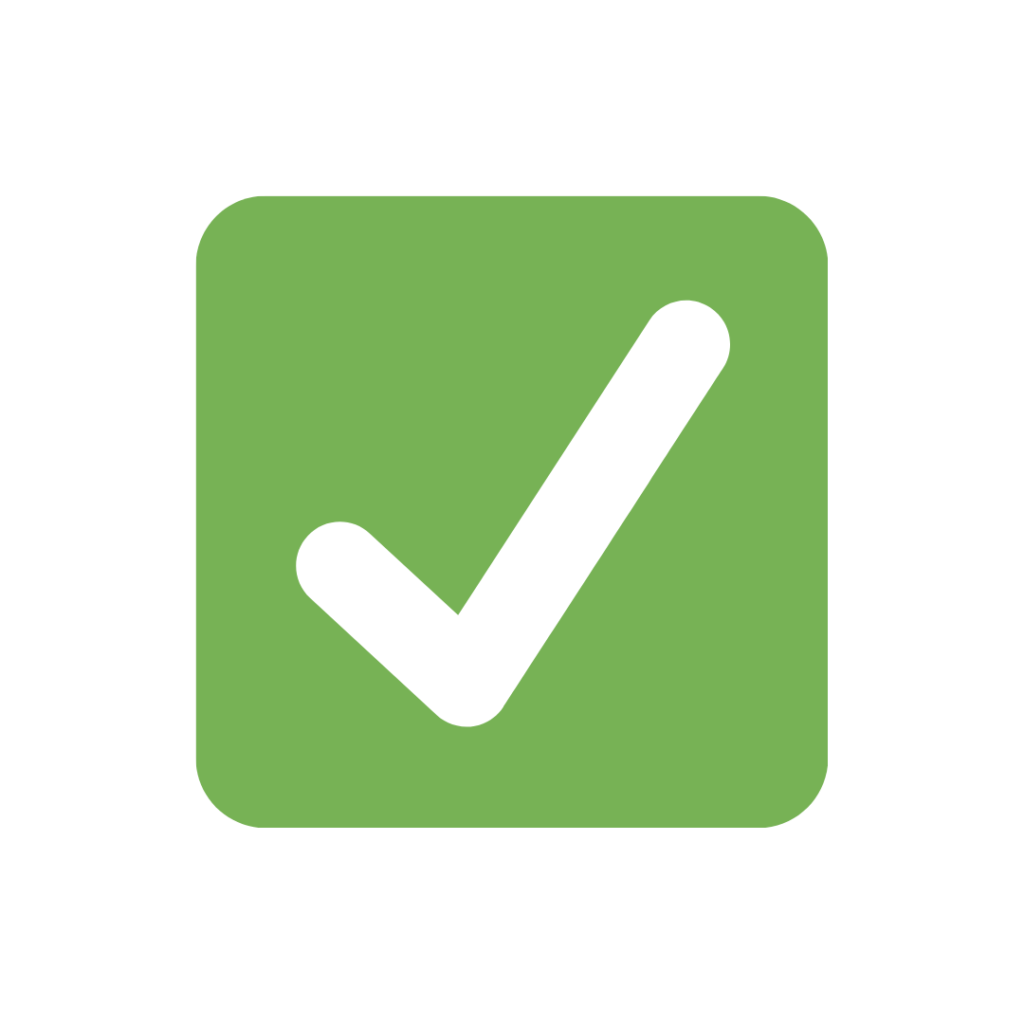
ご登録いただいたメールアドレスにお申込み完了メールが届きましたらお手続き完了です。
そらぱれでは様々なSNSを通じて学びのコンテンツを発信しています。以下のコンテンツも、ぜひご覧ください!
親子で参加できるイベント情報
学びのオモシロ情報
先生の声♫(ラジオ)
よくあるご質問
もし、「Discordに登録したメールアドレスの確認が完了していないため連携できません。Discord側でメールアドレスの確認を完了した後に再度お試しくだいさい」と表示されたら…
Discordアプリでの認証作業が完了していません。ご登録のメールアドレスに送付されているメールから認証を完了するか、Discordアプリ内で、以下の方法で認証を完了させます。メールは迷惑メールに割り振られている可能性もございますので、あわせてご確認ください。
01
Discordアカウントにログインします。
02
⚙(歯車)マークから設定を開き、『マイアカウント』を開きます。
03
『パスワードと認証』でメールアドレスの認証を行います。
※無料お試しプランにはお申込ページ上に便宜上100円の決済金額が表示されますが、無料お試し期間を1万日に設定しているため即座に決済が行われるわけではございません。
注意事項 (お申込み開始前にDiscordアカウントをお持ちの方)
お申込み開始前にDiscordアカウントをお持ちの方は以下のチェックを実施後、お申込みにお進みください。
01
Discordアカウントにログインします。
02
⚙(歯車)マークから設定を開き、マイアカウントを開きます。
03
アカウント情報のうち、電話番号とメールアドレスの欄を確認します。
04
アカウント情報にメールアドレスが表示されていましたら、そちらがDiscordに登録されているメールアドレスですのでお申込み時も同じメールアドレスでログインしお申込みに進んでください。
05
アカウント情報に電話番号のみしか記載がない場合、追加の作業が必要です。Discordアカウント作成時に電話番号を使用した方が該当します。ただし、電話番号の記載があってもメールアドレスも記載されていれば問題ございません。上記4の通りお申込みへお進みください。
06
電話番号のみの方は、メールアドレスの編集ボタンを選択して登録するメールアドレスを予め入力してきましょう。お申込み時にも同じアドレスをご使用ください。
※無料お試しプランにはお申込ページ上に便宜上100円の決済金額が表示されますが、無料お試し期間を1万日に設定しているため即座に決済が行われるわけではございません。